Di Windows 10, Anda dapat mengubah kata sandi akun lokal Anda menggunakan Control Panel, Command Prompt, dan PowerShell.
Jika Anda harus mengubah atau mengatur ulang kata sandi akun Anda karena telah disusupi, atau terlalu mudah untuk tebak, dan Anda ingin menyetel sandi yang lebih kompleks, Anda dapat menggunakan beberapa perintah PowerShell sederhana.
Dalam panduan ini, Anda akan mempelajari langkah-langkah untuk mengubah sandi saat ini dari akun lokal Windows 10 menggunakan PowerShell.
Ubah kata sandi akun dari PowerShell di Windows 10
@media hanya layar dan (min-width: 0px) dan (min-height: 0px) { div[id^=”bsa-zone_1659356193270-5_123456″] { min-width: 300px; min-tinggi: 250px; } } @media hanya layar dan (min-width: 640px) dan (min-height: 0px) { div[id^=”bsa-zone_1659356193270-5_123456″] { min-width: 120px; min-tinggi: 600px; } }
Untuk mengubah kata sandi akun lokal dari PowerShell, gunakan langkah-langkah berikut:
Buka Mulai di Windows 10.
Cari PowerShell, klik kanan hasil teratas, dan pilih opsi Jalankan sebagai administrator.
Ketikkan perintah berikut untuk mencantumkan semua akun yang tersedia dan tekan Masukkan:
Get-LocalUser

Ketikkan perintah berikut untuk membuat dan menyimpan kata sandi baru di dalam variabel dan tekan Enter:
$Password=Read-Host”Enter the new password”-AsSecureString
Ketikkan kata sandi baru untuk akun dan tekan Enter.
Ketikkan perintah berikut dan tekan Enter di setiap baris untuk menerapkan kata sandi baru ke akun lokal:
$UserAccount=G et-LocalUser-Name”admin”$UserAccount | Set-LocalUser-Password $Password
Pada perintah kedua, pastikan untuk mengganti “admin” dengan nama akun yang ingin Anda atur ulang kata sandinya.
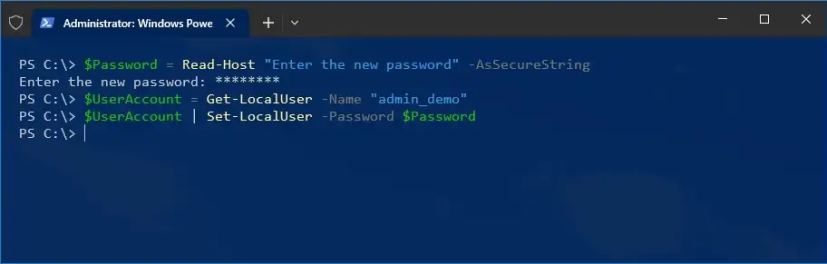
Setelah Anda menyelesaikan langkah-langkahnya, keluar dan masuk kembali ke akun Windows 10 Anda menggunakan kata sandi baru.
Petunjuk yang diuraikan di atas berlaku untuk akun lokal. Anda harus mengikuti langkah-langkah ini untuk mengubah atau atur ulang kata sandi jika Anda memiliki akun Microsoft. Jika Anda ingin mengatur ulang kata sandi menggunakan Command Prompt, gunakan panduan lain ini.
Sementara panduan ini berfokus pada Windows 10, langkah-langkah di atas juga dapat digunakan pada Windows 8.1 dan 7.
@media hanya layar dan (min-width: 0px) dan (min-height: 0px) { div[id^=”bsa-zone_1659356403005-2_123456″] { min-width: 300px; min-height: 250px; } } @media hanya layar dan (min-width: 640px) dan (min-tinggi: 0px) { div[id^=”bsa-zone_1659356403005-2_123456″] { lebar min: 300px; min-tinggi: 250px; } }